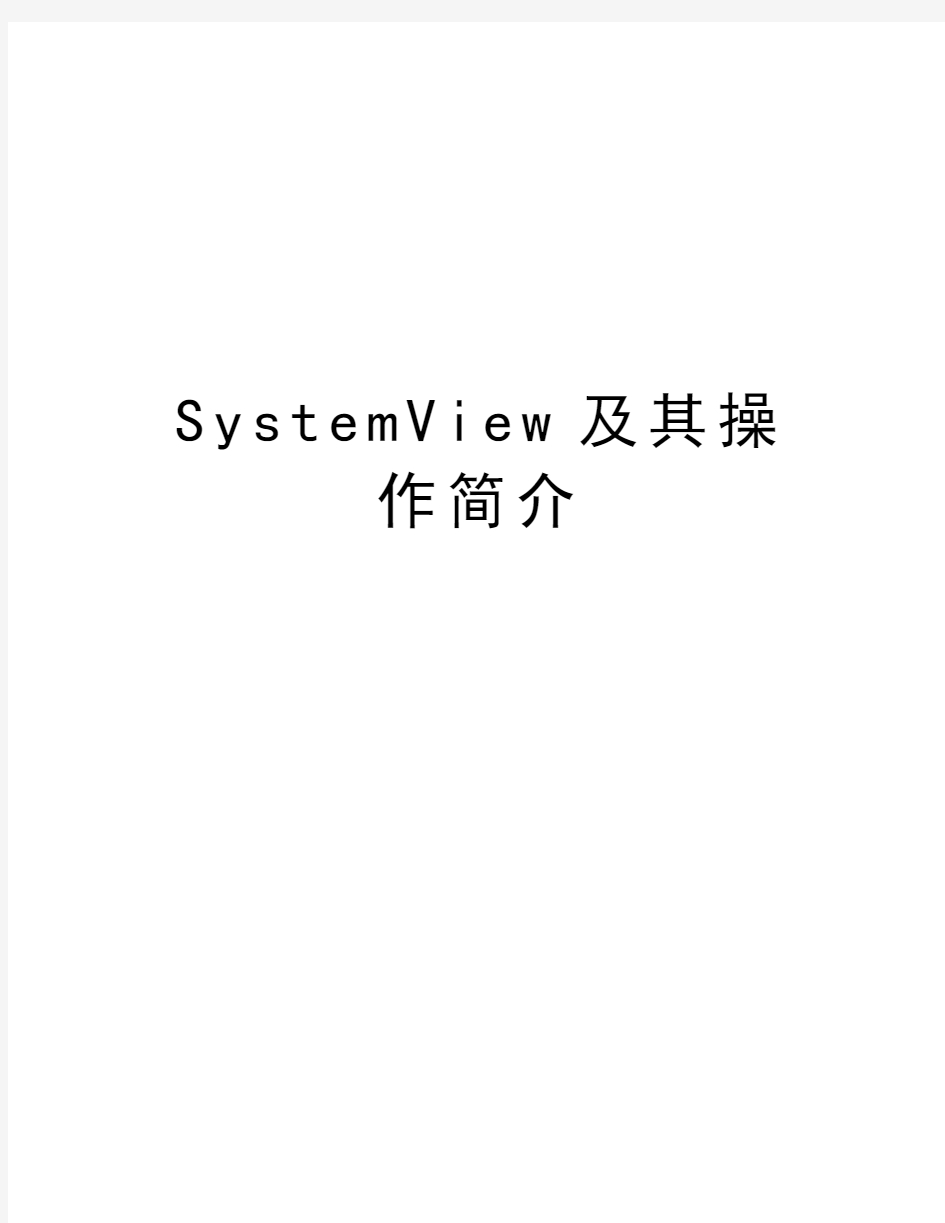
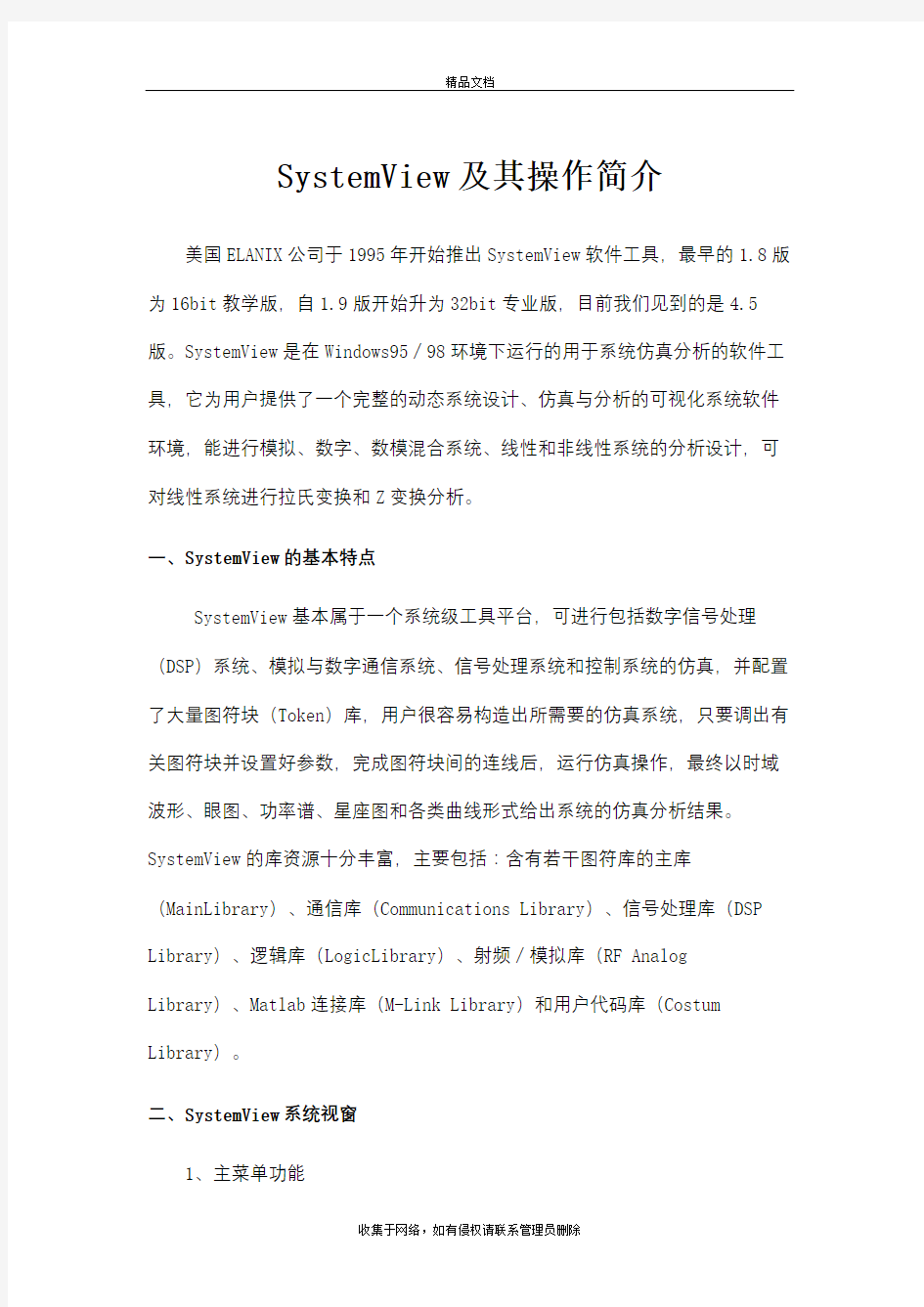
S y s t e m V i e w及其操
作简介
SystemView及其操作简介
美国ELANIX公司于1995年开始推出SystemView软件工具,最早的1.8版为16bit教学版,自1.9版开始升为32bit专业版,目前我们见到的是4.5版。SystemView是在Windows95/98环境下运行的用于系统仿真分析的软件工具,它为用户提供了一个完整的动态系统设计、仿真与分析的可视化系统软件环境,能进行模拟、数字、数模混合系统、线性和非线性系统的分析设计,可对线性系统进行拉氏变换和Z变换分析。
一、SystemView的基本特点
SystemView基本属于一个系统级工具平台,可进行包括数字信号处理(DSP)系统、模拟与数字通信系统、信号处理系统和控制系统的仿真,并配置了大量图符块(Token)库,用户很容易构造出所需要的仿真系统,只要调出有关图符块并设置好参数,完成图符块间的连线后,运行仿真操作,最终以时域波形、眼图、功率谱、星座图和各类曲线形式给出系统的仿真分析结果。SystemView的库资源十分丰富,主要包括:含有若干图符库的主库(MainLibrary)、通信库(Communications Library)、信号处理库(DSP Library)、逻辑库(LogicLibrary)、射频/模拟库(RF Analog Library)、Matlab连接库(M-Link Library)和用户代码库(Costum Library)。
二、SystemView系统视窗
1、主菜单功能
图1 系统视窗
遵循以下步骤进入SystemView系统视窗:
(1)双击SystemView图标,开始启动系统。
(2)首先会出现SystemView License Manager窗口,可用来选择附加库。本实验中选择Selectall再左键单击OK结束选择。
(3)然后会出现Recent SystemView Files窗口,可用来方便的选择所需打开的文件。在本实验中,左键单击Close结束选择。
完成以上操作,即可进入SystemView系统视窗。如图1所示。
系统视窗最上边一行为主菜单栏,包括:文件(File)、编辑(Edit)、参数优选(Preferences)、视窗观察(View)、便签(NotePads)、连接(Connections)、编译器(Compiler)、系统(System)、图符块(Tokens)、工具(Tool)和帮助(Help)等11项功能菜单。
执行菜单命令操作较简单,例如,用户需要清除系统时,可单击“File”菜单,出现一个下拉菜单,单击其中的“Newsystem”工具条即可。为说明问题简单起见,将上述操作命
令记作:File>>Newsystem,以下类同。各菜单下的工具条及其功能如下表所示:
表1 SvstemView4.5个菜单下的工具条及其功能
Compiler>>Animate Exe Sequence 动画执行顺序
System菜单
System>>Run System Simulation 运行系统仿真
System>>Single Step Excution 单步执行
System>>Debug(User Code)调试用户代码
System>>Root Locus 根轨迹
System>>Bode Plot 波特图
Token 菜单
Token>>Find Token 查找指定图符块
Token>>Find System Implicit Delays 查找系统固有延迟
Token>>Check Token Positions 确定图符块位置
Token>>Move Selected Tokens 移动选中的图符块
Token>>Move All Tokens 整体移动所有的图符块Token>>Duplicat Tokens 重复放置图符块
Token>>Create MetaSystem 创建亚系统
Token>>Re-name MetaSyste m 重新命名亚系统
Token>>Explode MetaSystem 展开亚系统
Token>>Assign Custom Token Picture 为用户图符块附图形
Token>>Use Default Token Picture 使用缺省设置图符块
Token>>Edit Token Parameter
编辑图符块参数变量
Variations
Token>>Disable ALL Parameter
取消所有参数变量
Variations
Tools 菜单
Tool>>Auto Program Generation(APG)自动程序产生
Tool>>Custom Library 用户自定义库
Tool>> Code Generaey 代码生成
Tool>>Xillinx FPGA Xillinx 型 FPGA
Tool>>M-Link Matlab数学工具
Tool>>Gloable Parameter Links 全局参数连接
Tool>>MetaSystem Auto-Links 子电路之间的自动连接
2、快捷功能按钮
在主菜单栏下,SystemView为用户提供了16个常用快捷功能按钮,按钮功能如下:
:打开系统:保存系统:打印系统
:清除系统:删图符块:切断连线
:布放连线:复制图符:图符翻转
:便签注释:建亚系统:进亚系统
:根轨迹:波特图:重绘系统
:终止运行:系统运行:系统定时
:分析窗口
3、图符库选择按钮
系统视窗左侧竖排为图符库选择区。图符块(Token)是构造系统的基本单元模板,相当于系统组成框图中的一个子框图,用户在屏幕上所能看到的仅仅是代表某一个数学模型的图形标志(图符块),图符块的传递特性由该图符块所具有的仿真数学模型决定。创建一个仿真系统的基本操作时,按照需要调出相应的图符块,将图符块之间用带有传输方向的连线连接起来。这样一来,用户进行的系统输入完全是图形操作,不涉及语言编程问题,使用十分方便。进入系统后,在图符库选择区排列有以下几个图符选择按钮,即:
:信源库:亚器件库:加法器
:输入/输出:操作库:函数库
:乘法器:信宿库
在上述8个按钮中,除双击“加法器”和“乘法器”图符按钮可直接使用外,双击其他按钮后会出现相应的对话框,应进一步设置图符块的操作参数。单击图符库选择区上边的主库开关按钮,将出现通信库(Comm)、信号处理库(DSP)、逻辑库(Logic)、射频/模拟库(RF/Analog)、Matlab连接库(M-Link)和用户代码库(Costum)的选择按钮,可分别双击选择调用。
三、系统窗下的库选择操作
1、选择设置信源(Source)
创建系统的首要工作就是按照系统设计方案从图符库中调用图符块,作为仿真系统的基本单元模块。可用鼠标左键双击图符库选择区内的选择按钮。现以创建一个PN码信源为例,
该图符块的参数为2,电平双极性、1v 幅度,100Hz码时钟频率,操作步骤如下:
(1)双击“信源库”按钮,并再次双击移出的“信源库图符块”,出现源库(Source Library)选择设置对话框,它将信源库内各个图符块进行分类,通过Sinusoid/Periodic(正弦/周期)、Noise/PN(噪声/PN码)、Aperiodic(非周期)和Import (输入)4个开关按钮进行分类选择和调用,如图2(其它库选择对话框与之类似):
图2 信源库选择设置对话框
(2)单击开关按钮下边的PN Seq图符块表示选中,再次单击对话框中的参数按钮Parameters,在出现的参数设置对话框中分别设置:幅度
Amplitude=1、直流偏置Offset=0、电平数Level=2:
(3)分别单击参数设置和信源库对话框的按钮Ok,从而完成该图符块的设置。
2、选择设置信宿库(Sink)
尚需要对系统中各测试点或某一图符块输出进行观察时,通常应放置一个信宿(Sink)图符块,一般将其设置为“Analysis”属性。Analysis块相当于示波器或频谱仪等仪器的作用,它是最常用的分析型图符块之一。Analysis块的创建操作如下:
(1)双击系统窗左边图符块,选择按钮区内的“信宿”图符按钮,并再次双击移出的“信宿”块,出现信宿定义(Sink Definition)对话框,
如图3所示:
图3 信宿定义对话框
(2)单击“Analysis”图符块选中;
(3)最后,单击信宿定义对话框中的Ok按钮完成信宿选择。
3、选择设置操作库(Operator Library)
双击图符库选择区内的“操作库”图符块按钮,并再次双击移出的“操作库”图符块,出现操作库(Operator Library)选择对话框,操作库中的各类图符块可通过6个分类选择开关选用,如图4所示,库内常用图符块主要包括:滤波器/系统块(Filter/Systems)、采样/保持块(Sample/Hold)、逻辑块(Logic)、积分/微分块(Integral/Diff)、延迟块(Delay)、放大块(Gain/Scale)。创建一个低通滤波器的操作如下:
(1)双击“操作库”图符块按钮,并再次双击移出的图符块,出现操作库选择(SystemView Operator Library)对话框,如图4所示:
图4 操作库选择对话框
(2)单击“Linear Sys Filters”图符块选中,再次单击对话框中的参数按钮,出现如5所示的定义线性系统的对话框:
图5 定义线性系统的对话框
(3)选中“Design Filters”下的“Analog”可以进行模拟滤波器的参数设置。通常,在没有定义系统时钟的情况下,会出现是否预先定义时钟的提示,
这时选择“是”,即进入系统定时设置。此时可以如图6所示定义参数,即生成一个Butterworth型截止频率为40Hz的低通滤波器。(注意:当截止频率值大于1/2采样频率时,系统出现错误信息。)
(4)单击对话框的Finish按钮完成滤波器的设计。
图6 定义一个Butterworth低通滤波器
4、选择设置函数库(Function Library)
双击图符库选择区内的“函数库”图符块按钮,并再次双击移出的“函数库”图符块,出现函数库(Function Library)选择设置对话框,如图7所示,设置图符块参数的方法与前边类似。
图7 函数库选择设置对话框
对于上述各库的对话框,如果希望知道库内某图符块的功能,可用鼠标指在某个图符块上,立刻出现一个小文本框,框内以英文提示用户该图符块的功能参数和性质。
5、选择设置通信库(Communication Library)
在系统窗下,单击图符库选择区最上端的开关,图符库选择区内图符内容将改变,双击其中的图符按钮Comm,再次双击移出的Comm图符块,出现通信库(Communication Library)选择设置对话框,如图8所示。通信库中包括通信系统中经常会涉及的BCH、RS、Golay、Vitebi纠错码编码/译码器、不同种类的信道模型、解调器、分频器、锁相环、Costas环、误比特率BER分析等可调用功能图符块。